雨林木风win1064位专业版下载与硬盘安装教程
雨林木风win10 64位专业版如何用硬盘安装教呢?今天你在windows10之家下载了雨林木风win10 64位专业版,却不知如何安装的话,请来看看下面的雨林木风win10 64位专业版下载与硬盘安装教程 吧。 一、安装win10系统下载: 64位笔记本windows10系统下载地址: thunder://QUFodHRwOi8vZG93bi5jaTQzLmNvbS9XaW4xMHg2NF8yMDE5Lmlzb1pa 32位笔记本windows10系统下载地址: thunder://QUFodHRwOi8vZG93bi5jaTQzLmNvbS9XaW4xMHg4Nl8yMDE5Lmlzb1pa 二、雨林木风win10 64位专业版硬盘安装步骤: 1、 在windows10之家官方网站下载的系统一般都是为ISO镜像格式
雨林木风win10 64位专业版如何用硬盘安装教呢?今天你在windows10之家下载了雨林木风win10 64位专业版,却不知如何安装的话,请来看看下面的雨林木风win10 64位专业版下载与硬盘安装教程 吧。
一、安装win10系统下载:
64位笔记本windows10系统下载地址:
thunder://QUFodHRwOi8vZG93bi5jaTQzLmNvbS9XaW4xMHg2NF8yMDE5Lmlzb1pa
32位笔记本windows10系统下载地址:
thunder://QUFodHRwOi8vZG93bi5jaTQzLmNvbS9XaW4xMHg4Nl8yMDE5Lmlzb1pa
二、雨林木风win10 64位专业版硬盘安装步骤:
1、 在windows10之家官方网站下载的系统一般都是为ISO镜像格式。此时,我们需要对下载下来的Win10系统镜像进行解压。鼠标右键点击镜像文件,在弹出的右键菜单栏选择“解压到Win10_Luobo_x86CJ_2016_03b29999”,这样,系统文件就会解压到当前系统镜像所在盘内。

2、 当Win10镜像文件解压完成后,会生成一个相应的雨林木风Win10 64位系统文件夹。

3、 现在我们打开文件夹,找到里面的“硬盘安装”程序,点击即可安装。
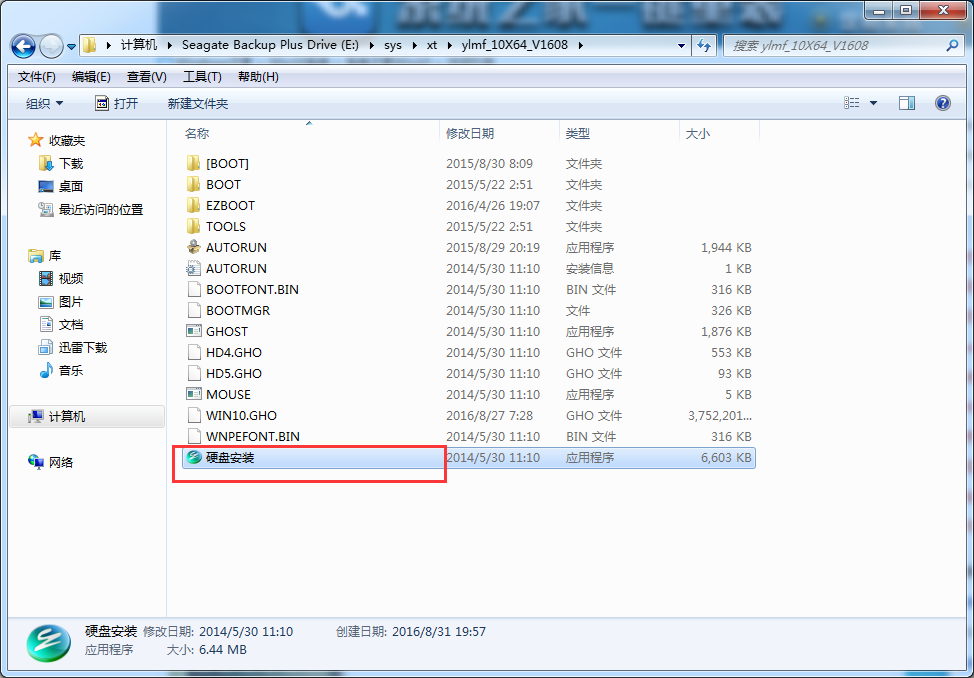
注:这里,我们也可以点击“AUTORUN”应用程序进行安装,如果你下载的镜像里面有这个程序。

点击“AUTORUN”,则会出现雨林木风Win10安装界面,大家选择“安装 Win10 SP1 装机版到C盘”即可。
PS,如果你下载的不是都没有“硬盘安装”或“AUTORUN”,但是能看到“setup”应用程序,也是一样安装Win10系统的。
4、 对于以上的操作,点击后都是会出现一个“OneKey Ghost”窗口,查看GHO WIM ISO映像路径是否正确,一般在该窗口打开的过程中,会自动识别对应的GHO镜像文件,或者可以通过“打开”按钮来更改要安装的镜像文件→选择系统要存放的磁盘。接着确认下要安装(还原)雨林木风Win10 64位系统的位置,点击确定。

5、 然后在出现的提示界面上,选择“是”,那么就会立即开始计算机重启进行还原。如下图所示:

6、 重启后,那么就会进入的是系统还原,大家能看通过查看还原进度条来查看还原进度。

7、 当进度条跑到100%,还原完成后,那么系统就会自动进入全自动安装了。这时就期待下我们的雨林木风Win10装机版快速安装好吧。

8、 这个雨林木风Win10系统在安装过程中,程序会自动安装识别的,大家不要再担心不知要去哪里找相应的硬件驱动了。

9、 最终安装好的雨林木风Win10 ghost系统画面如下:

标签: 林木 win1064 专业版 下载 硬盘 安装 教程
声明:本文内容来源自网络,文字、图片等素材版权属于原作者,平台转载素材出于传递更多信息,文章内容仅供参考与学习,切勿作为商业目的使用。如果侵害了您的合法权益,请您及时与我们联系,我们会在第一时间进行处理!我们尊重版权,也致力于保护版权,站搜网感谢您的分享!






